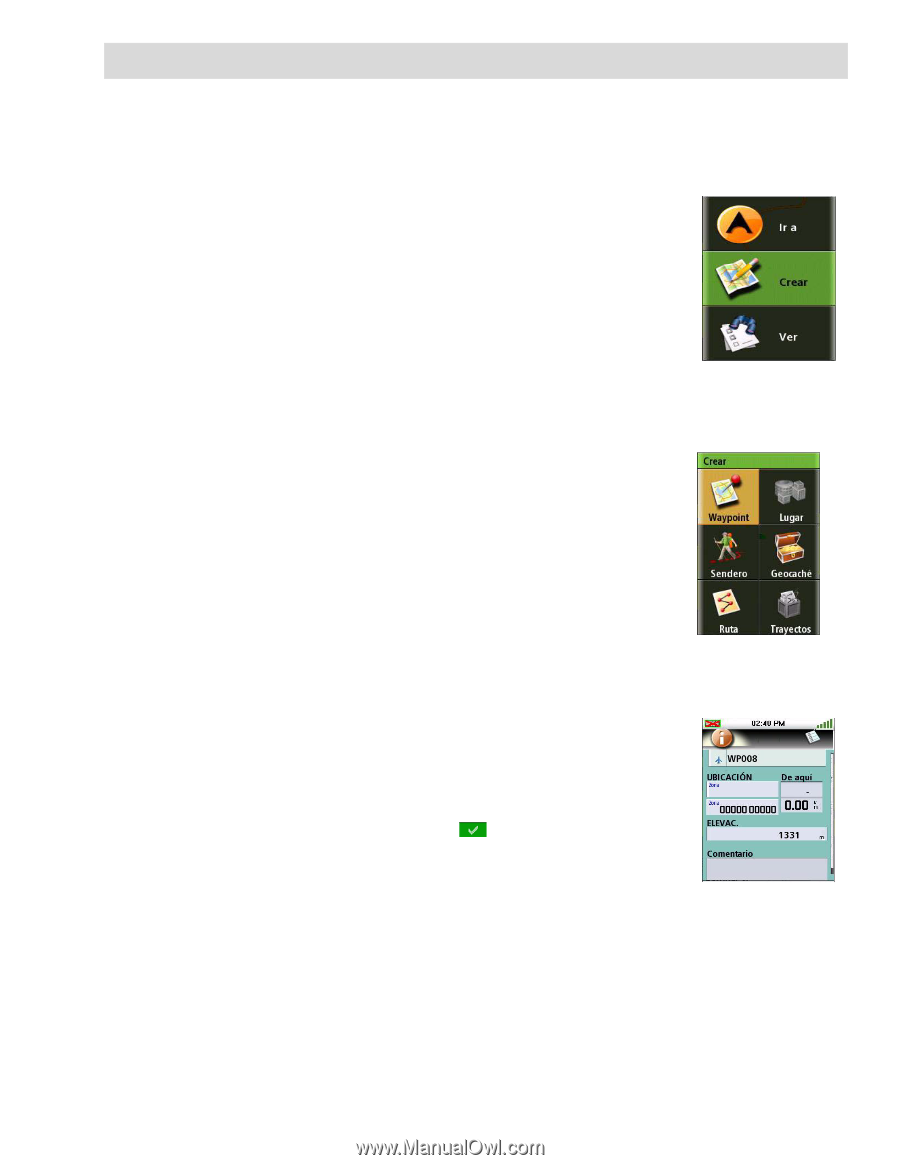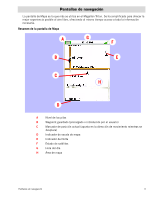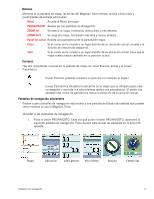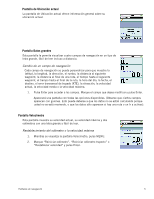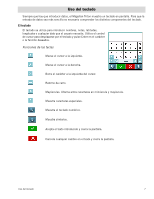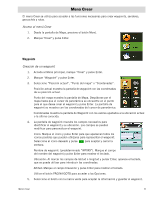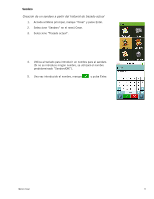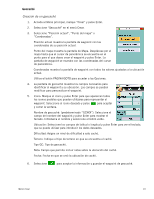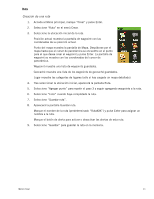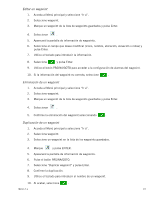Magellan Triton 400 Manual - Spanish - Page 15
Menú Crear
 |
UPC - 763357117769
View all Magellan Triton 400 manuals
Add to My Manuals
Save this manual to your list of manuals |
Page 15 highlights
Menú Crear El menú Crear se utiliza para acceder a las funciones necesarias para crear waypoints, senderos, geocachés y rutas. Acceso al menú Crear 1. Desde la pantalla de Mapa, presione el botón Menú. 2. Marque "Crear" y pulse Enter. Waypoints Creación de un waypoint 1. Acceda al Menú principal, marque "Crear" y pulse Enter. 2. Marque "Waypoint" y pulse Enter. 3. Seleccione "Posición actual", "Punto del mapa" o "Coordenadas". Posición actual muestra la pantalla de waypoint con las coordenadas de su posición actual. Punto del mapa muestra la pantalla de Mapa. Desplácese por el mapa hasta que el cursor de panorámica se encuentre en el punto para el que desee crear el waypoint y pulse Enter. La pantalla de waypoint se muestra con las coordenadas del cursor de panorámica. Coordenadas muestra la pantalla de Waypoint con los valores ajustados a la ubicación actual o la última conocida. 4. La pantalla de waypoint muestra los campos necesarios para identificar el waypoint y su ubicación. Los campos se pueden modificar para personalizar el waypoint. Icono: Marque el icono y pulse Enter para que aparezcan todos los iconos posibles que pueden utilizarse para representar el waypoint. Seleccione el icono deseado y pulse para aceptar y cerrar la ventana. Nombre de waypoint: (predeterminado "WPXXX"). Marque el campo del nombre del waypoint y pulse Enter para mostrar el teclado. Ubicación: Al marcar los campos de latitud o longitud y pulsar Enter, aparece el teclado, que se puede utilizar para introducir las coordinadas. Altitud: Marque el campo Elevación y pulse Enter para mostrar el teclado. Utilice el botón PÁGINA/GOTO para acceder a las Opciones. 5. Seleccione el botón con la marca verde para aceptar la información y guardar el waypoint. Menú Crear 8